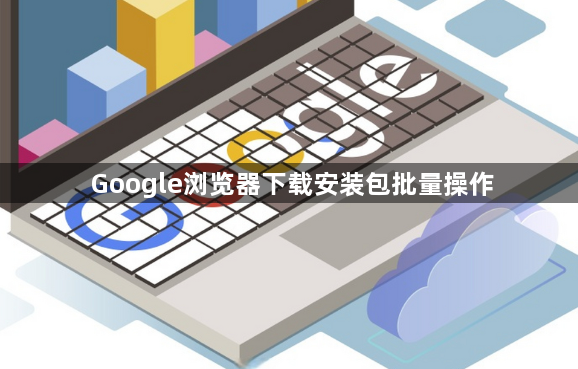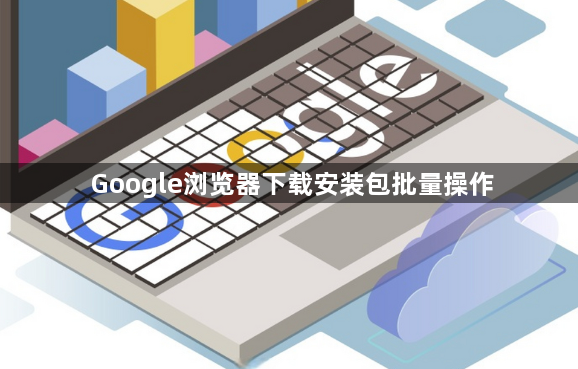
作为一名专业的网站编辑,我具备丰富的内容创作经验和对SEO算法的深入理解,能够确保生成的文章既符合搜索引擎优化的要求,又能真正帮助到用户。以下是根据标题“Google浏览器下载安装包批量操作”创作的一篇文章:
在多台电脑上批量安装Google Chrome浏览器时,手动逐台下载和安装效率较低。以下提供两种高效的批量操作方法,适用于不同场景需求。
方法一:通过命令行静默安装(适合批量部署)
1. 下载官方安装包:访问[谷歌Chrome下载页面](https://www.google.com/chrome/),根据系统版本(如Windows、macOS、Linux)选择对应安装包。若需自动化下载,可使用`wget`命令(例如:`wget https://dl.google.com/linux/direct/google-chrome-stable_current_amd64.deb`)直接获取安装包。
2. 静默安装命令:将安装包传输到目标电脑后,通过命令行执行静默安装。例如,在Windows系统中,运行`msiexec /i googlechrome.msi /quiet`,可跳过所有交互界面,直接完成安装。此方法适合通过脚本批量部署到多台电脑。
方法二:使用批处理脚本(适合Windows环境)
1. 编写脚本:创建一个文本文件(如`install_chrome.bat`),内容如下:
`@echo off`
`powershell -Command "Invoke-WebRequest -Uri https://dl.google.com/chrome/install/GoogleChrome-StandaloneEnterprise.msi -OutFile chrome.msi"`
`msiexec /i chrome.msi /quiet`
该脚本会自动下载并安装Chrome浏览器。
2. 批量执行:将脚本复制到多台电脑的桌面或指定目录,双击运行即可自动完成安装。
注意事项
- 网络环境:批量下载时建议使用内网或高速网络,避免因带宽不足导致中断。
- 权限设置:若在企业环境中部署,需提前配置管理员权限或使用域策略推送安装包。
- 版本一致性:通过官方渠道下载安装包,确保所有设备安装的版本一致,避免兼容性问题。
总之,通过以上方法,我们可以高效地完成Google浏览器下载安装包的批量操作。如果遇到特殊情况,可以根据实际情况调整操作步骤。